※このブログは2018年8月時点の情報に基づいて作成されているため、現在の状況と異なる可能性がございます。
こんにちはt-yamamoto1です。
今回は少し視点を変えてOracle Cloudを触っていく中でどうしてもわからなことが出てきた場合に、 Oracleさんへ質問を投げるシチュエーションがたびたび出てくるので、まずはOracleサポートへの問い合わせを始めるための 流れをユーザ側と管理者側の視点で取り上げていこうと思います。
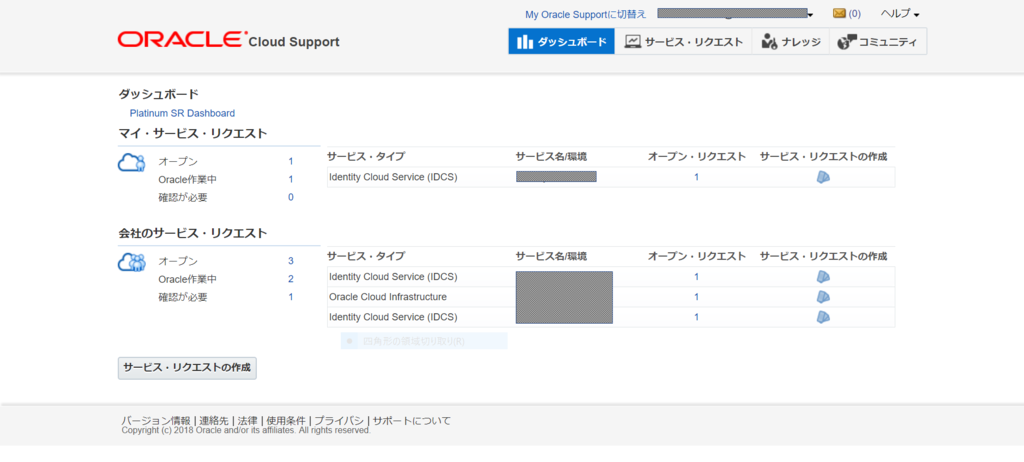
まずはユーザが管理者へOracleサポートへリクエストするための承認申請となります。
ユーザ側
1. ダッシュボードから右上のクエスチョンマークをクリックしメニューからCreate Service Requestを選択します。 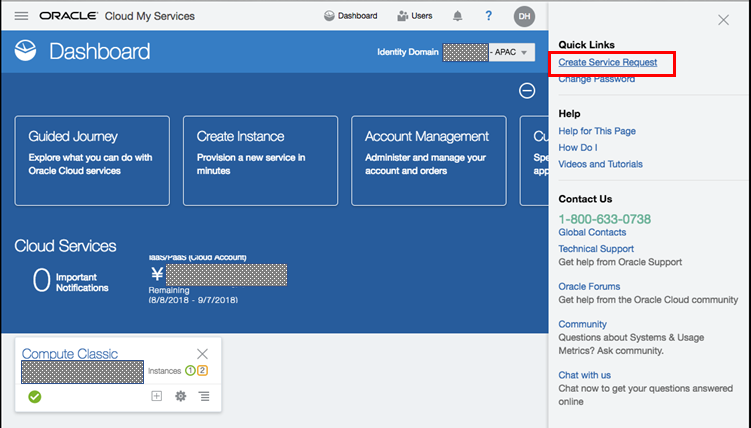
2.サポートのログインページへ遷移するので、サインインをクリックします。 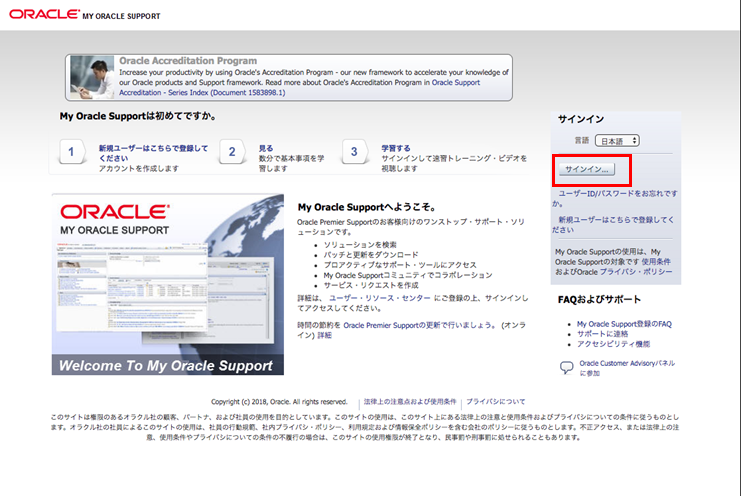
3.自分のユーザ名とパスワードを入力し、サインインをクリックします。
ユーザ追加については過去のブログを参照願います。 Oracle Cloudでユーザの追加 - Cloudii blog 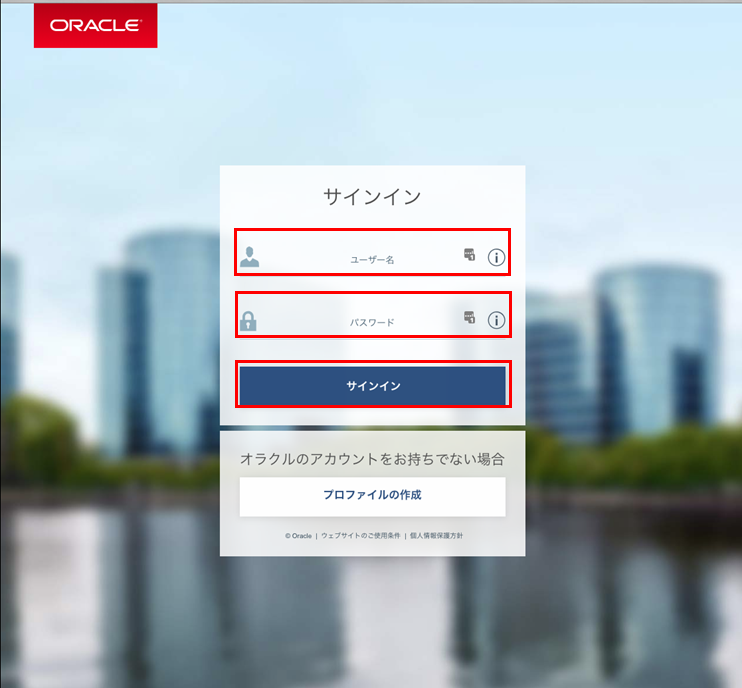
4.ログインしたらサポートIDを入力し、アクセスのリクエストボタンをクリックします。
サポートIDは以前はCSI番号とも呼ばれるもので、オラクルにサポートを受ける際に必要な番号です。
この番号は管理者に確認しましょう。 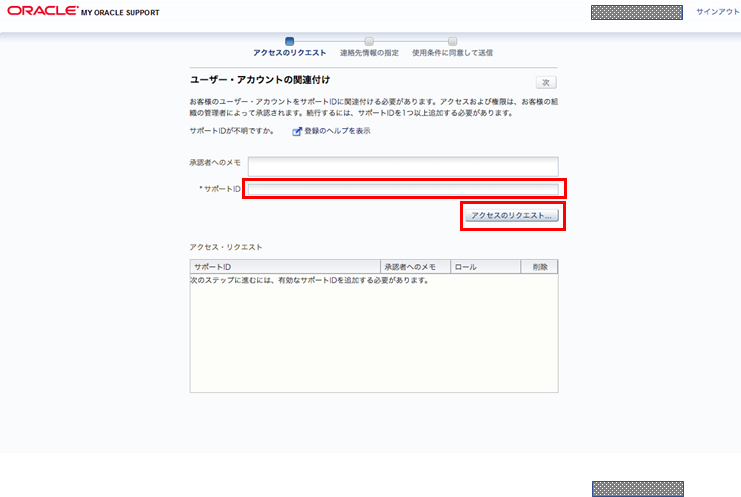
5.次に組織名を入力し、検証ボタンをクリックします。
この検証によって、先に入力したサポートIDと組織名が合っているかを確認しています。 また、組織名については管理者に念のため確認しましょう 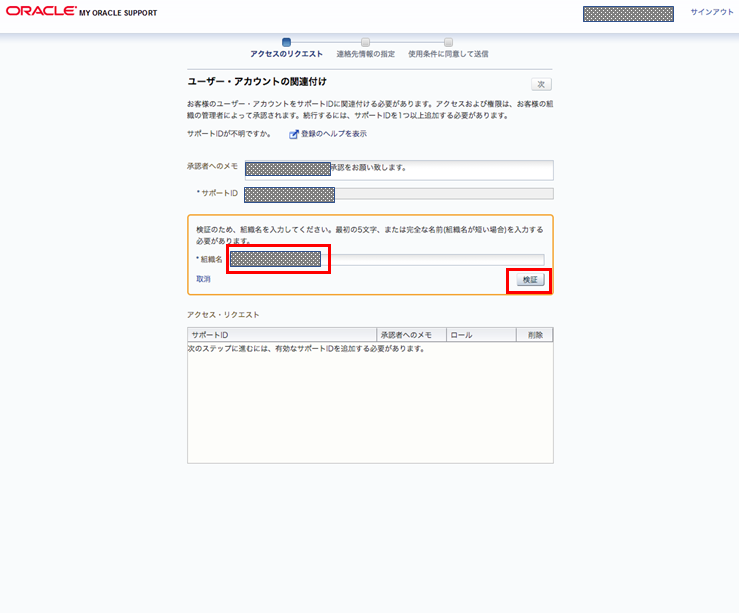
6.下の表に先に入力したサポートIDの行が追加されているのが確認出来たら検証成功です。
引き続き次へボタンをクリックします。 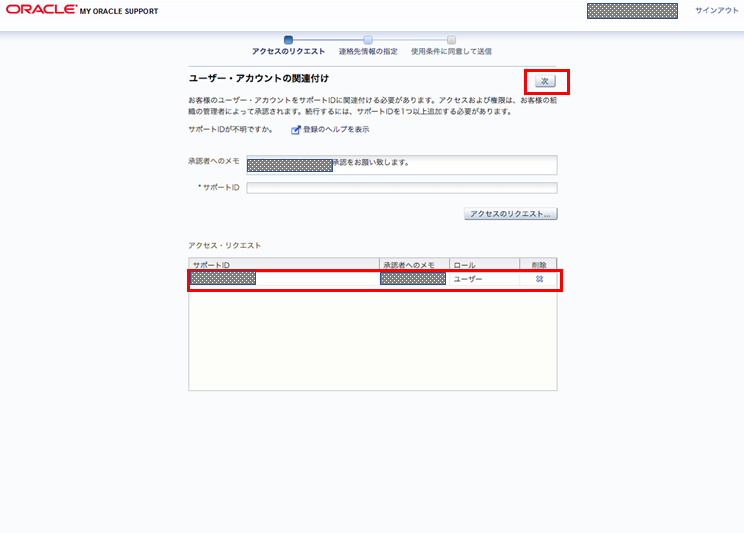
7.自身の情報を入力します。過去セミナー参加などで同一アドレス、同一組織情報を登録している場合は
デフォルトで過去入力された情報が表示されるようです。入力後に次へボタンをクリックします。 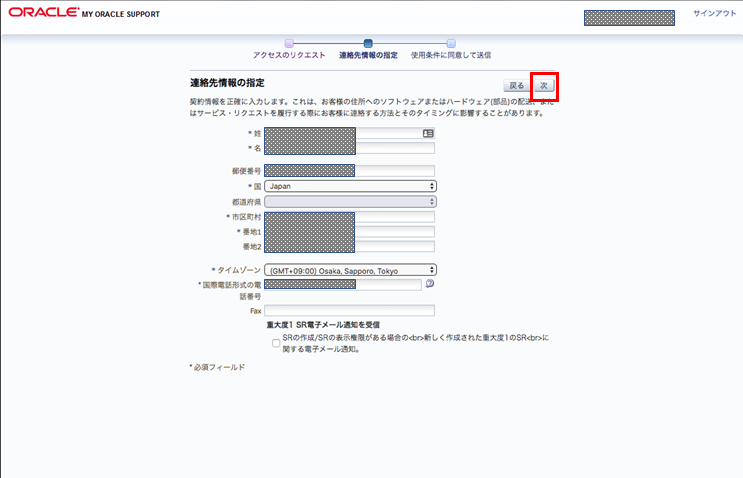
8.使用条件に同意するにチェックを入れて送信ボタンをクリックします。 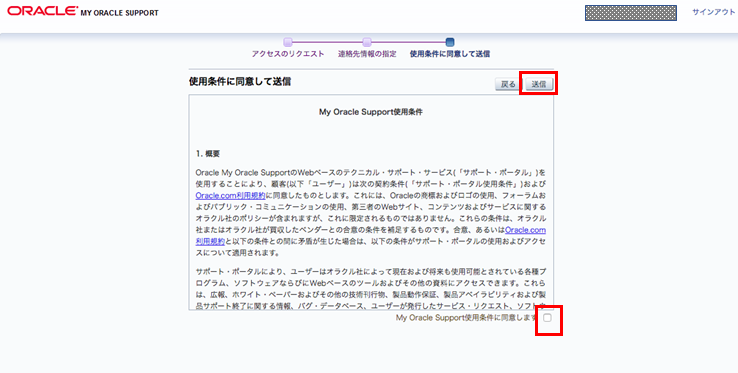
これでユーザ側の承認申請は終了です。その後、管理者より承認が得られればメールが来ます。
それでは次はユーザ側から承認申請を受けた管理者側ではどうするかを見ていきましょう。
管理者側
1.オラクルから以下の件名でメールが来ます。
件名:[New Contact - Support Identifier Request: Your action is required on My Oracle Support. ]
本文のMy Oracle Support pending user screenとなっているリンクをクリック
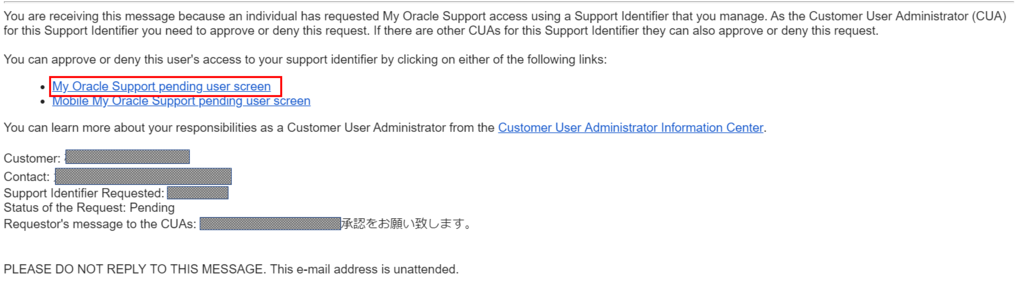
2.My Oracle Supportの保留中のユーザリクエスト画面に遷移するので、対象行を選択しリクエストの承認ボタンをクリックします。※サポートのログイン画面に遷移した場合は自身のユーザIDとパスワードを入力してログインすると、そのまま保留中のユーザリクエスト画面に遷移します。 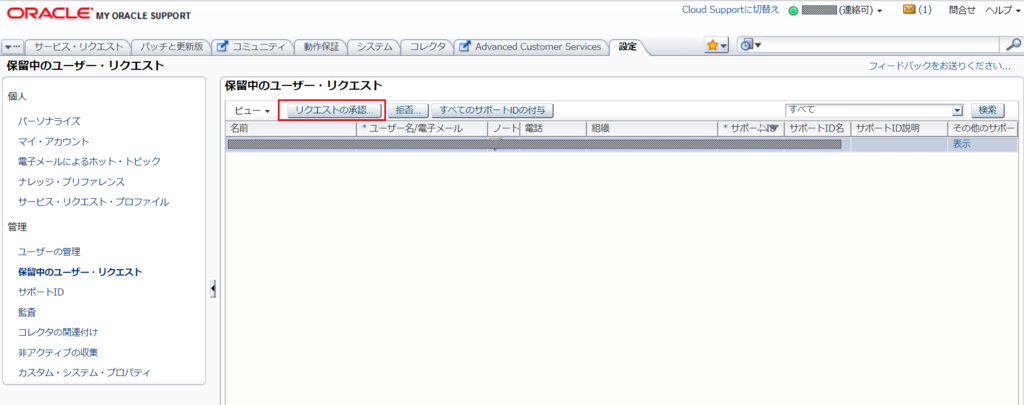
3.リクエストの承認画面がポップアップされるので、ロール等変更して承認ボタンをクリックします。 
これでユーザ側に承認されたことが通知され、サービスリクエストを登録しオラクルさんとやり取りすることが可能になります。
最近までは私がサービスリクエストを代筆していたりしたのですが、実際にはメンバーの方が技術的な質問や障害等の対応をしていくので、このあたりは押さえていく必要性を感じています。
本日はここまでです、ありがとうございました。

